Redirecionamento de conteúdo do navegador
O redirecionamento de conteúdo do navegador impede a renderização de páginas da Web na lista de permissão no lado VDA. Esse recurso usa o aplicativo Citrix Workspace para instanciar um mecanismo de renderização correspondente no lado do cliente, que busca o conteúdo HTTP e HTTPS da URL.
Nota:
Você pode especificar que as páginas da Web sejam reorientadas ao lado VDA (e não reorientadas no lado do cliente) usando uma lista de blocos.
Esse mecanismo de layout da Web de sobreposição é executado no dispositivo de ponto de extremidade em vez de no VDA e usa o ponto de extremidade CPU, GPU, RAM e rede.
Somente o visor do navegador é redirecionado. O visor é a área retangular do seu navegador onde o conteúdo é exibido. O visor não inclui coisas como a Barra de Endereços, Barra de Ferramentas Favoritos, Barra de Status. Esses itens estão na interface do usuário, que ainda estão sendo executados no navegador no VDA.
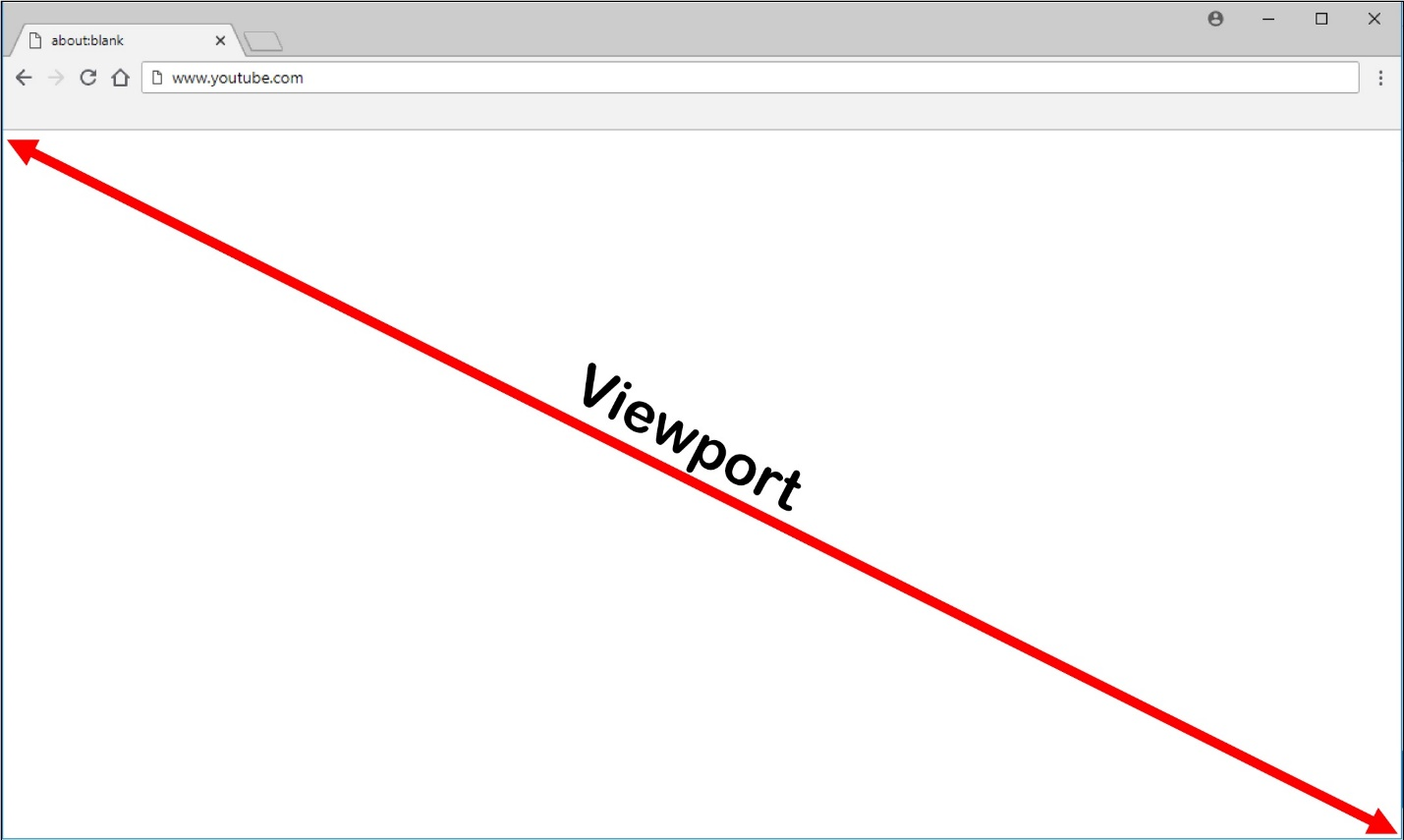
- Configure uma política do Studio que especifique uma Lista de Controle de Acesso que contém os URLs na lista de permissões para redirecionamento ou a lista de bloqueios que desativa o redirecionamento para caminhos de URL específicos. Para que o navegador no VDA detecte que a URL para a qual o usuário está navegando corresponde à lista de permissões ou não corresponde a uma lista de bloqueios, uma extensão do navegador executa a comparação. A extensão do navegador (BHO) para o Internet Explorer 11 está incluída na mídia de instalação e é instalada automaticamente. No caso do Chrome, a extensão do navegador está disponível na Chrome Web Store e você pode implantá-la usando as Políticas de Grupo e os arquivos ADMX. As extensões do Chrome são instaladas por usuário. Não é necessário atualizar uma imagem dourada para adicionar ou remover uma extensão.
- Se for encontrada uma correspondência na lista de permissões (por exemplo
https://www.mycompany.com/) e não houver correspondência com um URL na lista de bloqueios (por exemplohttps://www.mycompany.com/engineering), um canal virtual (CTXCSB) instrui o aplicativo Citrix Workspace que é necessário um redirecionamento e retransmite o URL. O aplicativo Citrix Workspace instancia um mecanismo de renderização local e exibe o site. - O aplicativo Citrix Workspace combina o site com a área de conteúdo do navegador de desktop virtual sem interrupções.
A cor do logotipo especifica o status da extensão do Chrome. A cor será uma destas três:
- Verde: ativo e conectado.
- Cinza: não ativo/ocioso na guia atual.
- Vermelho: interrompido/não está funcionando.
Você pode depurar o log usando Options no menu de extensões.
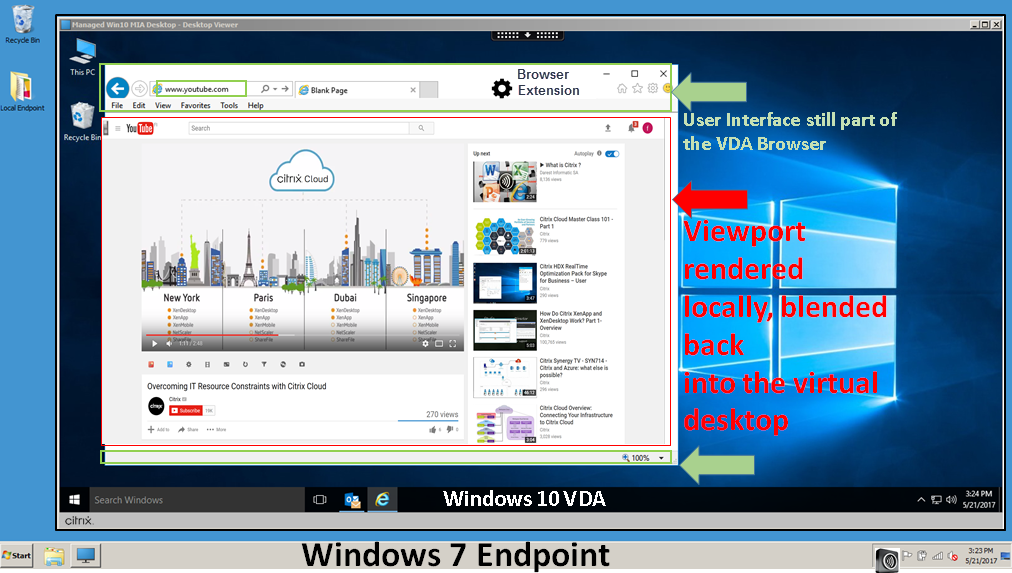
Aqui estão os cenários de como o aplicativo Citrix Workspace busca conteúdo:
- Obtenção no servidor e renderização no servidor: não há redirecionamento porque você não adicionou o site à lista de permissões ou o redirecionamento foi malsucedido. Recorremos à renderização da página da Web no VDA e usamos o Thinwire para tornar os gráficos remotos. Use políticas para controlar o comportamento de fallback. Alto consumo de CPU, RAM e largura de banda no VDA.
-
Obtenção no servidor e renderização no cliente: o aplicativo Citrix Workspace contata e busca conteúdo do servidor web por meio do VDA usando um canal virtual (CTXPFWD). Essa opção é útil quando o cliente não tem acesso à internet (por exemplo, clientes finos). Baixo consumo de CPU e RAM no VDA, mas a largura de banda é consumida no canal virtual ICA.
Existem três modos de operação neste cenário. O termo proxy refere-se a um dispositivo proxy que o VDA acessa para obter acesso à Internet.
Qual opção de política escolher:
- Proxy explícito - Se você tiver um único proxy explícito no Datacenter.
- Direto ou transparente - Se você não tiver proxies ou se você usar proxies transparentes.
- Arquivos PAC - Se você depender de arquivos PAC para que os navegadores no VDA possam escolher automaticamente o servidor proxy apropriado para buscar um URL especificado.
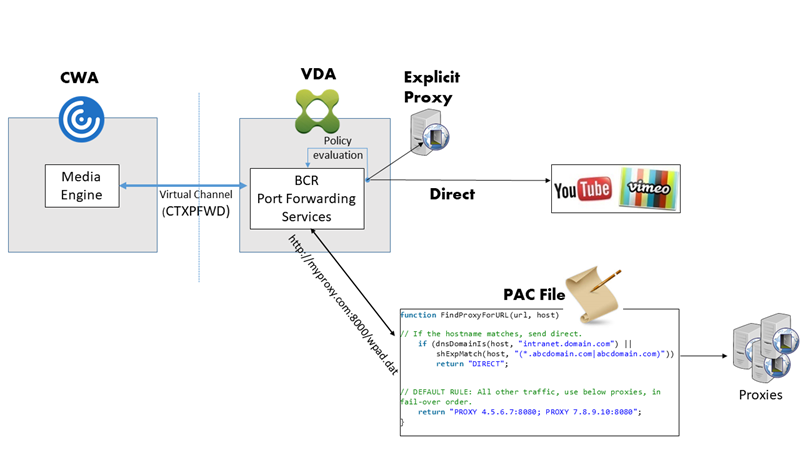
- Busca do cliente e renderização do cliente: como o aplicativo Citrix Workspace entra em contato diretamente com o servidor da Web, ele requer acesso à internet. Esse cenário isenta todo o uso de rede, CPU e RAM do site XenApp e XenDesktop.
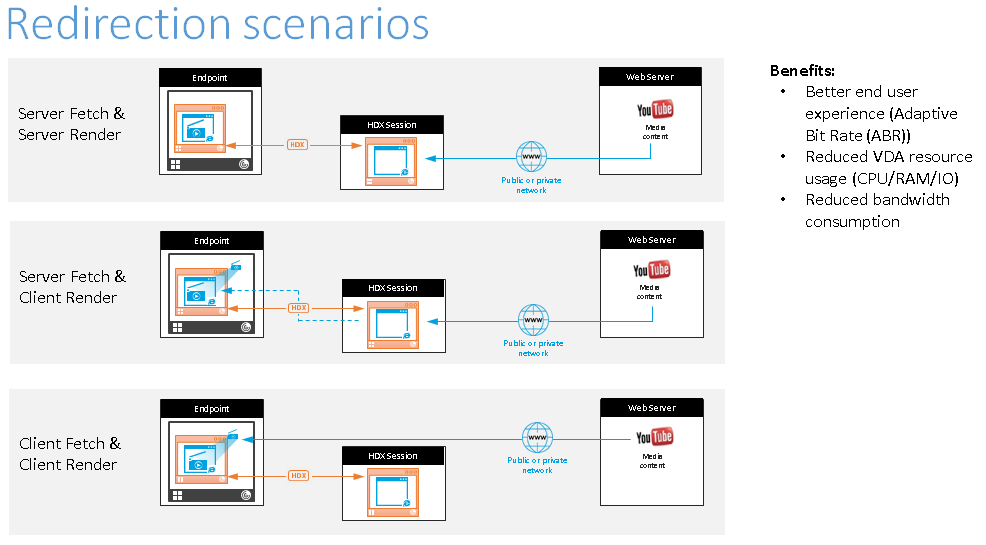
Mecanismo de fallback:
Pode haver momentos em que o redirecionamento do cliente falha. Por exemplo, se a máquina cliente não tiver acesso direto à Internet, uma resposta de erro poderá voltar ao VDA. Nesses casos, o navegador no VDA pode recarregar e renderizar a página no servidor.
Você pode suprimir a renderização do servidor de elementos de vídeo usando a política existente de prevenção de fallback de mídia do Windows. Defina esta política para Reproduzir todo o conteúdo somente no cliente ou Reproduzir apenas conteúdo acessível ao cliente no cliente. Essas configurações bloqueiam a reprodução de elementos de vídeo no servidor se houver falhas no redirecionamento do cliente. Esta política só entra em vigor quando você habilita o redirecionamento de conteúdo do navegador e a política Lista de Controle de Acesso contém a URL que oferece fallback. O URL não pode estar na política de lista de bloqueios.
Requisitos do sistema:
Pontos de extremidade Windows:
- Windows 7, 8.x ou 10
- Aplicativo Citrix Workspace 1809 para Windows ou posterior
Nota:
O aplicativo Citrix Workspace 1912 LTSR para Windows, bem como todas as atualizações cumulativas do aplicativo Citrix Workspace 1912 LTSR não oferecem suporte ao redirecionamento de conteúdo do navegador.
Pontos de extremidade Linux:
- Aplicativo Citrix Workspace 1808 para Linux ou posterior
- Citrix Receiver para Linux 13.9 ou posterior
- Os terminais clientes finos devem incluir WebKitGTK+
Citrix Virtual Apps and Desktops 7 1808 e XenApp e XenDesktop 7.15 CU5, 7.18, 7.17, 7.16:
-
Sistema operacional VDA: Windows 10 (versão mínima 1607), Windows Server 2012 R2, Windows Server 2016
-
Navegador no VDA:
-
Google Chrome v66 ou superior (o Chrome requer o aplicativo Citrix Workspace 1809 para Windows no ponto de extremidade do usuário, Citrix Virtual Apps and Desktops 7 1808 VDA e a extensão de redirecionamento de conteúdo do navegador)
-
Internet Explorer 11 e configurar estas opções:
- Limpe o Enhanced Protected Mode em: Internet Options > Advanced > Security
- Assinale Enable third-party browser extensions em: Internet Options > Advanced > Browsing
-
Solução de problemas
Para obter informações sobre solução de problemas, consulte o artigo do Knowledge Center https://support.citrix.com/article/CTX230052
Extensão de redirecionamento de conteúdo do navegador Chrome
Para usar o redirecionamento de conteúdo do navegador com o Chrome, adicione a extensão de redirecionamento de conteúdo do navegador na Chrome Web Store. Clique em Add to Chrome no ambiente do Citrix Virtual Apps and Desktops.
A extensão não é necessária na máquina cliente do usuário — somente no VDA.
Requisitos do sistema
- Chrome v66 ou superior
- Extensão de redirecionamento de conteúdo do navegador
- Citrix Virtual Apps and Desktops 7 1808 ou superior
- Aplicativo Citrix Workspace 1809 para Windows ou superior
Nota:
O aplicativo Citrix Workspace 1912 LTSR para Windows, bem como todas as atualizações cumulativas do aplicativo Citrix Workspace 1912 LTSR não oferecem suporte ao redirecionamento de conteúdo do navegador.
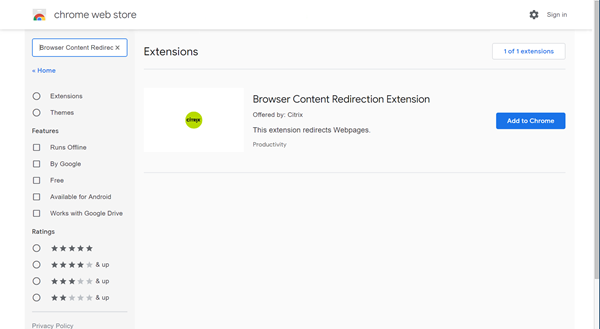
Este método funciona para usuários individualmente. Para implantar a extensão em um grande grupo de usuários em sua organização, implante a extensão usando a Política de Grupo.
Implantar a extensão usando a Política de Grupo
- Importe os arquivos do Google Chrome ADMX para o seu ambiente. Para obter informações sobre como baixar modelos de política e instalar e configurar os modelos no Editor de Política de Grupo, consulte Definir políticas do navegador Chrome em PCs gerenciados.
-
Abra o console de Gerenciamento de Diretiva de Grupo e vá para User Configuration \ Administrative Templates\Classic Administrative Templates (ADM) \ Google\ Google Chrome \ Extensions. Ative a configuração Configure the list of force-installed apps and extensions.
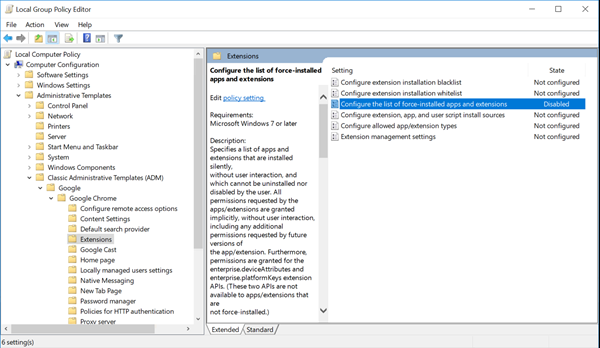
-
Clique em Show e digite a seguinte string, que corresponde ao ID da extensão. Atualize o URL para a extensão de redirecionamento de conteúdo do navegador.
hdppkjifljbdpckfajcmlblbchhledln; https://clients2.google.com/service/update2/crx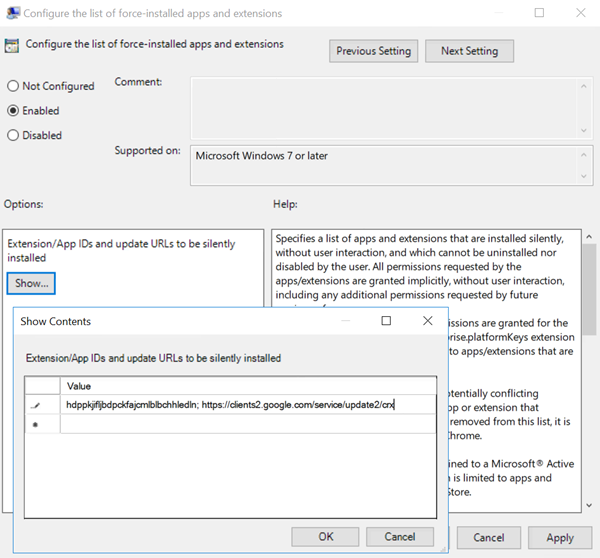
-
Aplique a configuração e depois de uma atualização do gpupdate, o usuário recebe automaticamente a extensão. Se você iniciar o navegador Chrome na sessão do usuário, a extensão já será aplicada e não poderá ser removida.
Todas as atualizações da extensão são instaladas automaticamente nos computadores dos usuários por meio do URL de atualização especificado na configuração.
Se a configuração Configure the list of force-installed apps and extensions estiver definida como Disabled, a extensão será removida automaticamente do Chrome para todos os usuários.
Redirecionamento de conteúdo do navegador Extensão Edge Chromium
Para instalar a extensão de redirecionamento de conteúdo do navegador no Edge, verifique se você tem instalada a versão 83.0.478.37 ou superior do navegador Edge.
- Clique na opção Extensions. Escolha Manage extension. Ative Allow extensions from other stores.
- Clique no link Chrome Web Store e a extensão aparece na barra no canto superior direito. Para obter mais informações sobre extensões do Microsoft Edge, consulte Extensões.
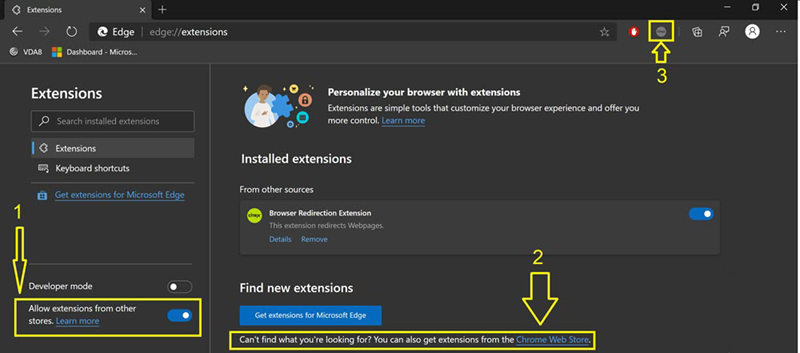
Redirecionamento de conteúdo do navegador e DPI
Aviso:
Editar o registro incorretamente pode causar sérios problemas que podem exigir que você reinstale seu sistema operacional. A Citrix não pode garantir que os problemas resultantes do uso incorreto do Editor do Registro possam ser resolvidos. Use o Editor do Registro por sua conta e risco. Tenha o cuidado de fazer backup do registro antes de editá-lo.
Ao usar o redirecionamento de conteúdo do navegador com o DPI (dimensionamento) definido para algum valor acima de 100% na máquina do usuário, a tela de conteúdo do navegador redirecionado é exibida incorretamente. Para evitar esse problema, não defina o DPI ao usar o redirecionamento de conteúdo do navegador. Outra maneira de evitar o problema é desativar a aceleração da GPU de redirecionamento de conteúdo do navegador para o Chrome criando a seguinte chave de registro no computador do usuário:
\HKEY_LOCAL_MACHINE\SOFTWARE\WOW6432Node\Citrix\HdxMediaStream
Nome: GPU
Tipo: DWORD
Dados: 0
Cabeçalho de solicitação do agente do usuário
O cabeçalho usuário-agente ajuda a identificar solicitações HTTP enviadas pelo redirecionamento de conteúdo do navegador. Essa configuração pode ser útil quando você configura regras de proxy e firewall. Por exemplo, se o servidor bloquear as solicitações enviadas do redirecionamento de conteúdo do navegador, você poderá criar uma regra que contenha o cabeçalho usuário-agente para ignorar determinados requisitos.
Somente dispositivos Windows suportam o cabeçalho de solicitação de agente-usuário.
Por padrão, a string de cabeçalho de solicitação agente-usuário está desabilitada. Para habilitar o cabeçalho agente-usuário para conteúdo renderizado pelo cliente, use o Editor do Registro.
Em cada cliente do aplicativo Citrix Workspace para Windows, adicione a seguinte configuração de registro:
- Em uma máquina de 32 bits
\HKEY_LOCAL_MACHINE\Software\Citrix\HdxMediaStream
Nome: EnableCefUserAgentString
Tipo: DWORD
Dados: 1
- Em uma máquina de 64 bits
\HKEY_LOCAL_MACHINE\SOFTWARE\WOW6432Node\Citrix\HdxMediaStream
Nome: EnableCefUserAgentString
Tipo: DWORD
Dados: 1
Depois de adicionar a chave de registro, o cabeçalho de usuário-agente contém o texto CitrixBCR/2102.1, onde 2102.1 é a versão do aplicativo Citrix Workspace para Windows.